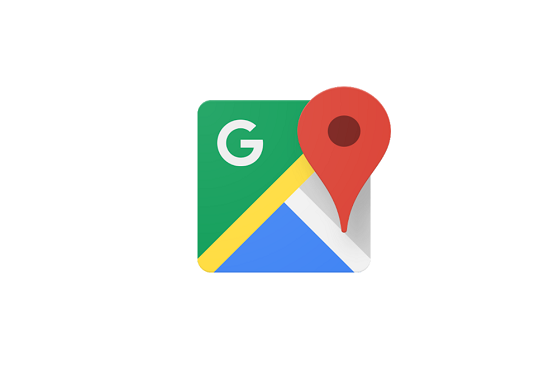Googleマップは道案内アプリの定番。スマホで道案内をするアプリは、有料無料問わず沢山ありますが、GoogleマップアプリがAndroidでは定番です。
定番と言われる理由は大きく二つあり
・Androidスマホでは最初からインストールされている
・無料で利用可能
と、敷居がとても低い為です。
今回は初めてGoogleマップを使い始める方向けに、利用方法をまとめました。
今回の記事では、以下の機種とバージョンで動作確認をしています。
機種名:rafre KYV40
GoogleマップアプリVer:9.77.2
目次
インストールと初期設定
まずはGoogleマップの利用開始の為に、簡単な設定が必要です。
・Googleマップをインストールする。
・位置情報をONに変更する。
行う設定は、この二つです。
Playストアでインストールorアップデートする
GoogleマップはAndroidスマホの、ほぼ全機種にインストールされていますが、工場出荷直後の状態だと、最新版と比べ機能や画面が古くなっています。Playストアから最新版に更新しましょう。
位置情報をONに設定する
更新が終わったら、今度はスマホ本体の位置情報(GPS)をONにする必要があります。画面上部の通知バーを下ろして設定する方法もありますが、設定アプリからも設定可能です。
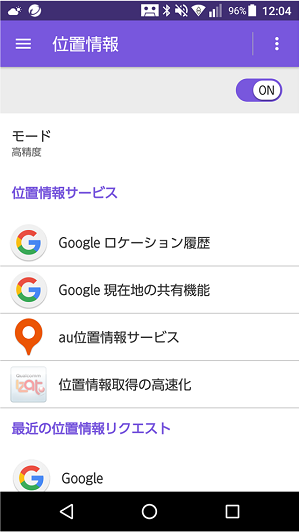
この時、位置情報の設定を高精度に出来る機種であれば、高精度にしておいた方が良いです。高精度にしておけばスマホ本体の位置を衛星が掴みやすくなるので道案内しやすくなります。
もちろん高精度に変更できない機種なら、位置情報をONにするだけで大丈夫です。
Googleマップを実際に使ってみよう
初期設定が終わったら実際にGoogleマップで道案内を試してみましょう。
道案内をするには
1.目的地を入力して検索する
2.出発地を入力する
3.実際に行きたい道順を選び、ナビを開始する。
以上の順に進んで行きます。これはどの道案内アプリでもほぼ共通です。
目的地を入力する
まずは行きたい目的地を設定します。Googleマップを起動すると以下のような画面が表示されます。
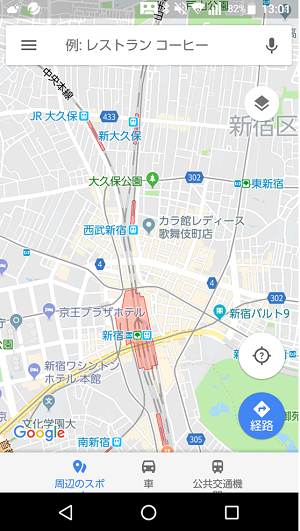
入力する場所は画面上部にあるテキストボックス。この画面では『例:レストラン コーヒー』と入力されている箇所です。ここをタップするとキーボードが出てくるので目的地を入力します。
文字入力が苦手な人なら『例:レストラン コーヒー』の右にあるマイクの絵をタップして、喋って声で入力しても大丈夫です。
今回は試しに東京駅を検索しました。
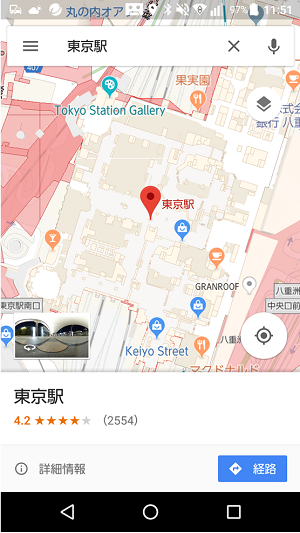
ここで画面右下にある経路を押すと、次の出発地を入力する画面に移ります。
出発地を入力する
次に出発地を入力します。入力する箇所は画面上部にあるテキストボックスです。
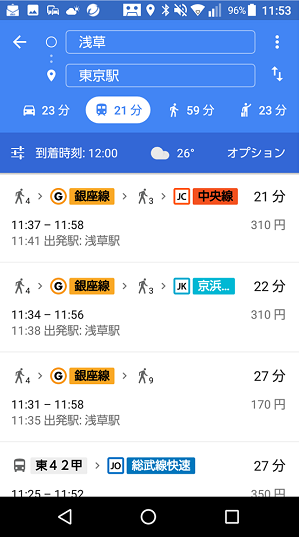
この写真では『浅草』と表示されている所が、出発地を入力する箇所です。何も入力されていない時は、位置情報がONだと『現在地』、OFFだと『出発地を入力』と表示されています。
ここで目的地を入れれば、後は自動でGoogleが自動でルートを検索してくれます。
実際に行くルートを選ぶ
最後に行きたい道順(ルート)を選び、ナビ開始です。Googleマップでは車、電車、徒歩でルート検索できます。配車サービスもありますが、今回は割愛します。
先の写真の画面上部に車の絵で18分、電車の絵で15分、人の歩く絵で38分とありますが、これはカーナビ、電車乗り換え、徒歩で行く場合の3つをタップして選びます。
出発地が現在地の場合はカーナビ、徒歩の場合はナビ開始を選んで、実際に進んでナビが可能ですが、それ以外は道順を表示します。
電車乗り換えでは様々なルートが出てきますので、そこから行きたいルートをタップして詳細を確認します。
道中に徒歩があれば『徒歩で○分』と表示されますので、そこをタップすると徒歩で行く場合と同じルート案内が可能です。
残しておきたいルートもホーム画面に残せる
Googleマップの機能の一つに、経路をホーム画面に表示させる事が出来ます。予定で使うルートを表示しておけば、いざ必要になった時に一から検索する必要が無いのでとても楽です。
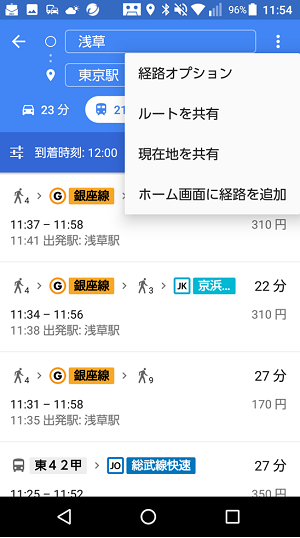
画面右上にある白い丸が3つ縦に並んでいるメニューをタップし、ホーム画面に追加をタップするとホーム画面の空きに自動で追加されます。
あくまで経路のみが保存されるので、到着時間や特定の経路のみ検索したいオプションは、その都度設定する必要があります。
最後に歩きスマホにはご注意
Googleマップに限らず、道案内アプリはとても便利ですが、ついついナビに見入って歩きスマホには注意しましょう。
特にカーナビを利用中に事故を起こしてしまえば元も子もありません。ナビを見るときは、車でも徒歩でも一旦止まって安全な場所で確認してください。